首页 > 电脑教程
微软表示win10系统关闭快速访问的恢复技巧
2021-11-07 16:10:23 电脑教程
今天教大家一招关于win10系统关闭快速访问的操作方法,近日一些用户反映win10系统关闭快速访问这样一个现象,当我们遇到win10系统关闭快速访问这种情况该怎么办呢?我们可以1、从桌面打开资源管理器,这个时候进入的还是“快速访问”,想要进入“我的电脑”,必须点选左边的“此电脑”。这就是不习惯的来源。 2、从上面菜单栏的的选项上用鼠标点击“查看”按键,选择右边的选项按钮。这就进入了文件夹选项窗口,界面类似于office。下面跟随小编脚步看看win10系统关闭快速访问详细的设置方法:
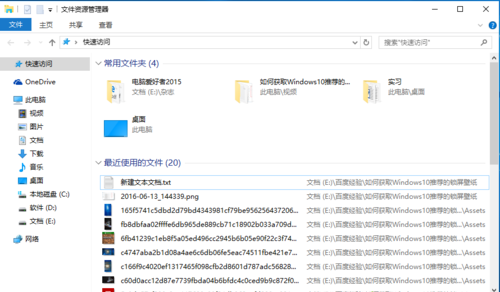
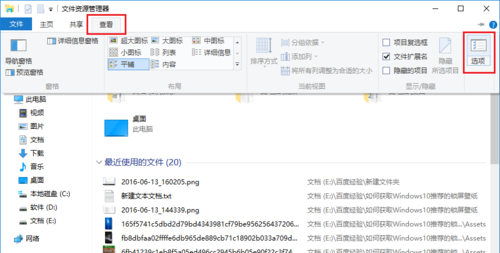
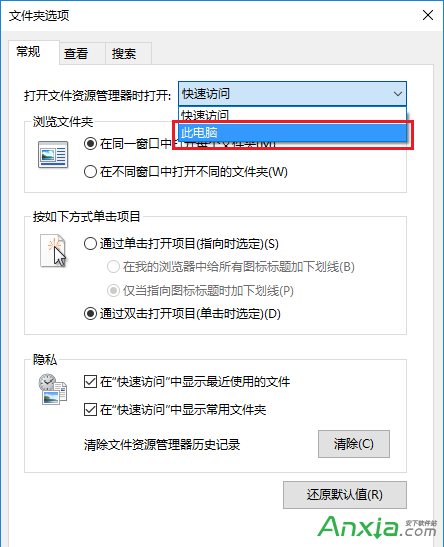
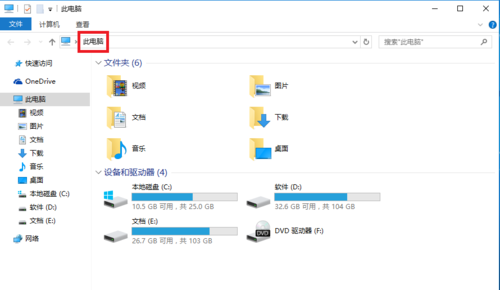
Win10怎么关闭快速访问办法1、从桌面打开资源管理器,这个时候进入的还是“快速访问”,想要进入“我的电脑”,必须点选左边的“此电脑”。这就是不习惯的来源。
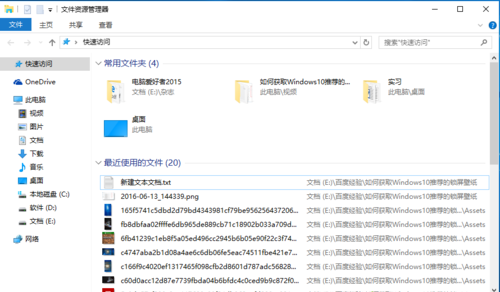
2、从上面菜单栏的的选项上用鼠标点击“查看”按键,选择右边的选项按钮。这就进入了文件夹选项窗口,界面类似于office。
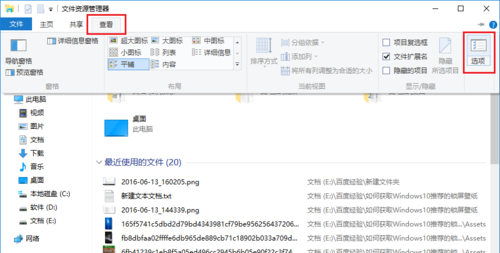
3、进入文件夹选项后,在窗口的常规选项里就可以选择把默认的快速访问改为“此电脑”项,这样才对啊。
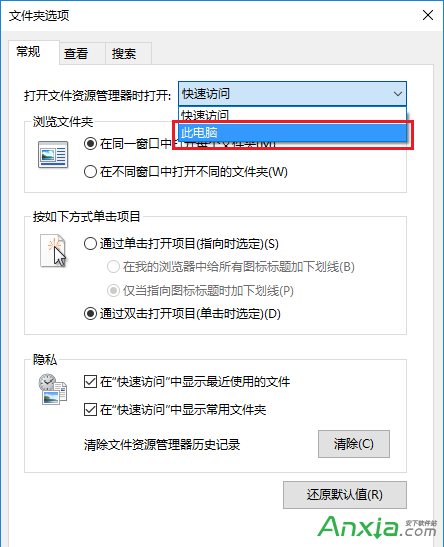
4、关闭窗口再打开,这时候资源管理器会直接进入我的电脑和Windows7、8一样,难道外国人的习惯比较奇特?
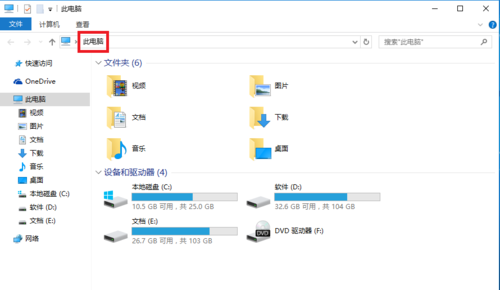
5、如果要查看最近使用的文件和文件夹,左侧树栏的“快速访问”点击一下,就能进入到之前的那个选项里面去了,这样两头都能兼顾了。
看完这篇关于win10系统关闭快速访问的操作方法的教程,有碰到一样情况的用户们可以采取上面的方法来处理,希望对大家有所帮助。
相关教程推荐
- 2021-10-15 win7能再还原到win10吗,win10变成win7怎么还原
- 2021-09-30 win7怎么调整屏幕亮度,win7怎么调整屏幕亮度电脑
- 2021-08-31 win7笔记本如何开热点,win7电脑热点怎么开
- 2021-08-04 360如何重装系统win7,360如何重装系统能将32改成
- 2021-10-28 win7未能显示安全选项,win7没有安全模式选项
- 2021-10-11 联想天逸5060装win7,联想天逸310装win7
- 2021-07-25 win7无法禁用触摸板,win7关闭触摸板没有禁用选项
- 2021-07-25 win7卡在欢迎界面转圈,win7欢迎界面一直转圈
- 2021-11-07 gta5一直在载入中win7,win7玩不了gta5
- 2021-09-16 win7一直卡在还原更改,win7一直卡在还原更改怎么
热门教程